LSMW导入会计科目操作手册
SAP_LSMW操作手册
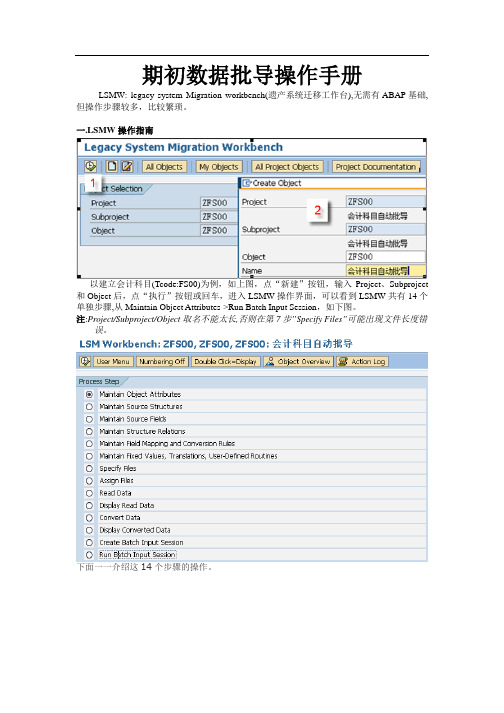
期初数据批导操作手册LSMW:legacy system Migration workbench(遗产系统迁移工作台),无需有ABAP基础,但操作步骤较多,比较繁琐。
一.LSMW操作指南以建立会计科目(Tcode:FS00)为例,如上图,点“新建”按钮,输入Project、Subproject 和Object后,点“执行”按钮或回车,进入LSMW操作界面,可以看到LSMW共有14个单独步骤,从Maintain Object Attributes->Run Batch Input Session,如下图。
注:Project/Subproject/Object取名不能太长,否则在第7步”Specify Files”可能出现文件长度错误。
下面一一介绍这14个步骤的操作。
(1).Maintain Object Attributes如上图,首先选择“Display<->Change”进入修改状态,再选择“Batch Input Recording”,一定要在该字段填入Recording名,由于该Recording可能还并不存在,因此,需要选择上图-[1]的双击数据字段,如科目,输入字段名称SAKNR(保持和SAP屏幕字段一致,也可叫KJKM)和数据字段描述。
为批导涉及的所有字段都建立好字段名称和字段描述。
注:(1).可以点”Default All”按钮取所有字段的默认值。
(2).其他任何使用LSMW建立主数据批导的,操作方法类似,不过记录的屏幕和字段不同而已。
(2).Maintain Source Structures建立一个源结构,源结构只是一个名称,接下来将为该结构建立批导字段。
(3).Maintain Source Fields如上图,按图-[1]的”新建”按钮,出现图-[2],填入字段名称、描述、长度和字段类型,假设批导需要上图-[3]的这些字段,则批导的Excel(最后可存为制表符为分割符的Txt文本)数据内容必须按这些字段的顺序组织,如果字段不对,可以使用上图-[4]的按钮,可看到如下图-[2]的集中维护方式。
LSMW批量导入操作手册
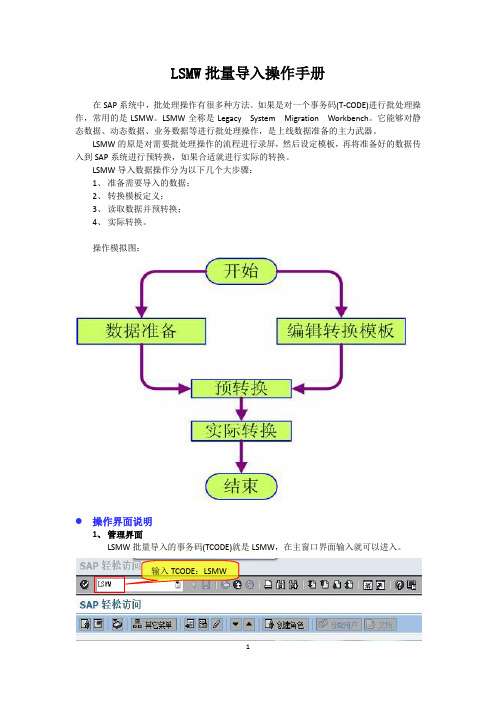
LSMW批量导入操作手册在SAP系统中,批处理操作有很多种方法。
如果是对一个事务码(T-CODE)进行批处理操作,常用的是LSMW。
LSMW全称是Legacy System Migration Workbench。
它能够对静态数据、动态数据、业务数据等进行批处理操作,是上线数据准备的主力武器。
LSMW的原是对需要批处理操作的流程进行录屏,然后设定模板,再将准备好的数据传入到SAP系统进行预转换,如果合适就进行实际的转换。
LSMW导入数据操作分为以下几个大步骤:1、准备需要导入的数据;2、转换模板定义;3、读取数据并预转换;4、实际转换。
操作模拟图:操作界面说明1、管理界面LSMW批量导入的事务码(TCODE)就是LSMW,在主窗口界面输入就可以进入。
输入TCODE:LSMW输入事务码后,如果是第一次运行,则出现如下界面:这是一个欢迎界面,将选择框打上勾则下次进入就不会再显示了,按确认进入到LSMW 的管理界面:这个界面主要解决以下几个方面的问题:(1)批导入对象的管理,包括新增、修改、删除、查找、导出、导入等操作。
(2)进入到其他工作界面,主要有录屏操作界面、分步操作界面。
如果要进行一个批处理操作,则需要输入或通过选择确定Project、SubProject和Object。
如下图,然后再进行具体的操作:2、分步操作界面在管理界面选择Project、SubProject和Object后,按执行按钮运行键进入分步操作界面,如下图所示:在上图中显示了分步操作的菜单,用鼠标双击各个菜单行可进入不同界面。
其实这里共有20个步骤,在实际操作中我们不需要使用那么多,只需要现有的14个就可以了。
实际操作步骤一个完整的批处理操作,需求很大步骤,步骤分为几大部分:1.数据准备2.创建批处理对象3.模板定义(此部分又可分为三部分:屏幕录像、源表定义、转换字段对应)4.预转换(此部分又可分为两部分:读取源表数据和预转换)5.实际转换下面以批量导入某一个信息类型为例,来详细介绍LSMW的操作步骤:步骤1:数据准备数据准备一般使用Excel整理数据,如下图:步骤2:创建批处理对象一个批处理对象是个树形结构,包括三层:Project、SubProject、Object,我们分别称为项目、子项目、对象。
多层次结构数据LSMW导入

LSMW维护参考
对于需要同时维护到两张表以上的主数据, 至少有两种情况:
1)多张表可单独维护(会计科目主数据), 在会计科目主数据中, 科目表层数据SKA1: 公司代码层数据SKB1的关系的是1:N(N可以为0), 可以分别通过录制事务FSP0/FSS0进行维护, 如果BOM维护与这种模式类似, 直接参考魔鬼教程就可以了。
2)多张表不可单独维护(会计凭证导入), 在会计凭证中, 抬头数据BKPF:行项目BSEG的关系是1:N(N不能为0), 会计凭证的抬头与行项目数据必须同时维护到会计凭证中, 参考如下:
创建项目:
Step1
选择标准导入模式
Step2
创建源结构关系
选中FIDOC, 点击“新建”, 在弹出的关系选择中, 选择下一层LOWER LEVEL
Step3, 选择对象概览OBJECT OVERVIEW 导出以下的模板
删除不需用的字段
调整并增加抬头标识HEADID和行项目标识LINEID如下: 按照模板上的输入结构字段:
双击标识行
在更改源字段的对话框中, 输入标识:
STEP4
维护结构关系
在源结构对话框中进行选择:
选择完成后如下: STEP5/STEP6
参考魔鬼教程就可以了STEP7
文件内容中选择多个源结构: STEP8
直接分配文件即可
剩余步骤请参考魔鬼教程……………………
整理的数据模板参考如下:
LSMW魔鬼教程。
LSMW资产期初导入操作手册
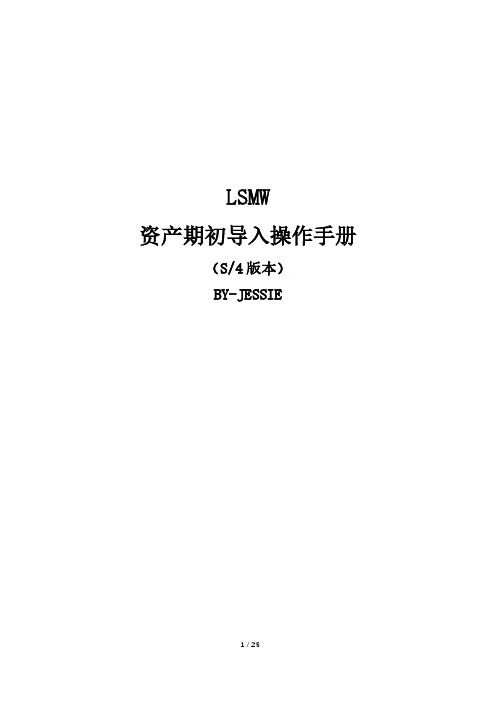
LSMW资产期初导入操作手册(S/4版本)BY-JESSIE目录1.准备 (3)2.Define Object Attributes (5)3.Define Source Structures (7)4.Define Source Fields (8)5.Define Structure Relations (10)6.Define Field Mapping and Conversion Rules (12)7.Define Fixed Values, Translations, User-Defined Routines (16)8.Specify Files (17)9.Assign Files (19)10.Read Data (19)11.Display Read Data (20)12.Convert Data (22)13.Display Converted Data (23)14.Start IDoc Creation (24)15.Start IDoc Processing (24)1.准备在创建之前点击菜单栏的“Setting”,选择Inbound IDoc Processing.填写:File port、伙伴类型(US)、合作伙伴编号(RE_LSMW)点击:Edit Ports后退,点击保存后退出,退出的时候确认一下第一个界面的信息是否完整。
然后创建PROJECT。
创建完成之后执行进入。
2.Define Object Attributes双击或者点击进入。
先由显示界面变为更改界面按照截图进行选择保存后退出。
3.Define Source Structures执行后进入更改界面。
光标位于“source structures”, 点击创建,按截图创建两层结构。
保存后退出。
4.Define Source Fields执行后进入更改界面。
按照项目需求分配字段,由于我们在上一界面创建了两层结构,则在这里用H和L区分一下。
LSMW批量导入会计凭证的方法

フロー番号
ビジネス
FICO SAP ER
フロー名称ビジネス名称
T-code LSMW
メニューパス
使用目的使用LSMW批量导入会计凭证注意点
No.ユーザ操作操作スクリーンの図示
1、创建一个projec
2、光标停在Projec
车进入下一屏幕。
点击
做完成以后的结构
此处是描
其他的字段根据需要输入即可。
光标停在BGR00处,点Relationship,分配抬头数据其他的两处地方同理,配抬头数据和行项目数
凭证抬头和凭证行项目都需要
ファイル番号バージョン
Ver1.0
作成変更
AP ERPユーザ操作マニュアル
発行日付更新日付
ビジネス番号モジュールFI
操作説明
project
Project,点击回
屏幕。
处是描述
特别注意:要在表头增加一个字段
增加一个字段
处,点击
头数据给它。
同理,分别分
项目数据。
会计凭证LSMW导入操作手册

会计凭证L S M W导入操作手册LSMW-会计凭证导入操作手册1.登录界面执行事务代码LSMW显示如下界面:输入项目(project)、子项目(subproject)和对象(object),点击创建按钮()输入相应的描述,点击执行按钮或F8()进入分步操作界面,项目(project)、子项目(subproject)可以选择系统内已有的,对象(object)需要新增。
2.操作界面2.1维护对象属性(Maintain Object Attributes)选择标准批量直接导入(standard batch/direct input),并且在对象(object)中维护“0100-财务单据”,在方法(method)中维护“0000”,点击保存(),后退。
2.2维护源结构(Maintain Source Structures)点击创建()定义凭证抬头源结构,见下图:选中凭证抬头源结构,点击创建()定义凭证行项目源结构,见下图:选择较低层次(lower level):点击确认(),完成源结构维护:点击保存(),并退出。
2.3维护源字段(Maintain Source Fields)由于财务会计凭证的导入不是通过录屏方式导入,所以源结构的字段需要用户自行维护,用户可以根据系统标准选择导入会计凭证需要的字段。
通过以下方式查找字段点击上图中的对象预览(object overview)出现下图:选择列表(list)或表格(table)显示会计凭证的字段,包括凭证抬头字段(表BKPF)和行项目字段(表BSEG):对于显示结果也可以保存为EXCEL(路径:系统→列表→保存→本地文件),由于系统中的表字段很多,并且从翻译为中文的字面意思也不容易确定具体的字段内容,为了方便查询到所需要的字段,可以在凭证录入界面(事务代码F-02)使用F1查看需要的字段名,然后在上图中或保存为EXCEL中查询该字段信息,维护源字段需要的信息有字段名、类型、长度、描述。
LSMW操作手册
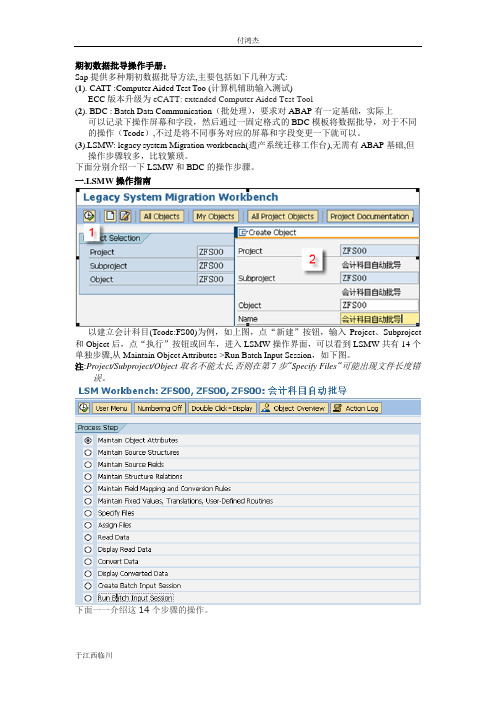
期初数据批导操作手册:Sap提供多种期初数据批导方法,主要包括如下几种方式:(1). CA TT :Computer Aided Test Too (计算机辅助输入测试)ECC版本升级为eCATT: extended Computer Aided Test Tool(2). BDC : Batch Data Communication(批处理),要求对ABAP有一定基础,实际上可以记录下操作屏幕和字段,然后通过一固定格式的BDC模板将数据批导,对于不同的操作(Tcode),不过是将不同事务对应的屏幕和字段变更一下就可以。
(3).LSMW: legacy system Migration workbench(遗产系统迁移工作台),无需有ABAP基础,但操作步骤较多,比较繁琐。
下面分别介绍一下LSMW和BDC的操作步骤。
一.LSMW操作指南以建立会计科目(Tcode:FS00)为例,如上图,点“新建”按钮,输入Project、Subproject 和Object后,点“执行”按钮或回车,进入LSMW操作界面,可以看到LSMW共有14个单独步骤,从Maintain Object Attributes->Run Batch Input Session,如下图。
注:Project/Subproject/Object取名不能太长,否则在第7步”Specify Files”可能出现文件长度错误。
下面一一介绍这14个步骤的操作。
(1).Maintain Object Attributes如上图,首先选择“Display<->Change”进入修改状态,再选择“Batch Input Recording”, 一定要在该字段填入Recording名,由于该Recording可能还并不存在,因此,需要选择上图-[1]的标志,进入下图:选择新建按钮,Recording输入“ZFS00“,确定后输入Tcode: FS00,开始录屏。
会计凭证LSMW导入操作手册
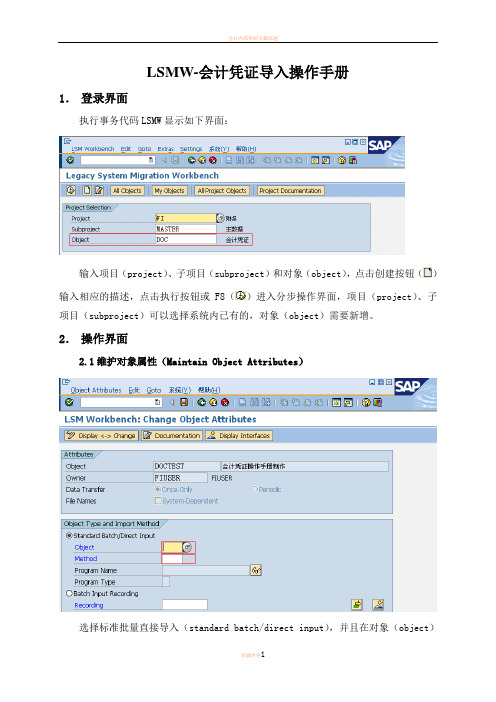
LSMW-会计凭证导入操作手册1.登录界面执行事务代码LSMW显示如下界面:输入项目(project)、子项目(subproject)和对象(object),点击创建按钮()输入相应的描述,点击执行按钮或F8()进入分步操作界面,项目(project)、子项目(subproject)可以选择系统内已有的,对象(object)需要新增。
2.操作界面2.1维护对象属性(Maintain Object Attributes)选择标准批量直接导入(standard batch/direct input),并且在对象(object)中维护“0100-财务单据”,在方法(method)中维护“0000”,点击保存(),后退。
2.2维护源结构(Maintain Source Structures)点击创建()定义凭证抬头源结构,见下图:选中凭证抬头源结构,点击创建()定义凭证行项目源结构,见下图:选择较低层次(lower level):点击确认(),完成源结构维护:点击保存(),并退出。
2.3维护源字段(Maintain Source Fields)由于财务会计凭证的导入不是通过录屏方式导入,所以源结构的字段需要用户自行维护,用户可以根据系统标准选择导入会计凭证需要的字段。
通过以下方式查找字段点击上图中的对象预览(object overview)出现下图:选择列表(list)或表格(table)显示会计凭证的字段,包括凭证抬头字段(表BKPF)和行项目字段(表BSEG):对于显示结果也可以保存为EXCEL(路径:系统→列表→保存→本地文件),由于系统中的表字段很多,并且从翻译为中文的字面意思也不容易确定具体的字段内容,为了方便查询到所需要的字段,可以在凭证录入界面(事务代码F-02)使用F1查看需要的字段名,然后在上图中或保存为EXCEL中查询该字段信息,维护源字段需要的信息有字段名、类型、长度、描述。
收集完需要的字段后执行“2.3维护源字段”。
LSMW 操作手册

录屏的过程中,需要的字段,在字段处点一下然后回车,这样会记录下来,
录屏结束后点击defailt all 然后检查字段没问题,保存,
将录屏保存好,直接执行。
接下来按顺序往下执行就可以了。
第三步要注意:
第四步只需要点击修改,点击保存即可第五步,点击修改,然后
然后在弹出的窗口里一步一步的执行就可以了
点击ACCEPT PROPOSAL
结束后保存。
第七步,之前先将自己的导入数据模板整理好,按刚刚复制的字段顺序,完成收集好的会计科目主数据整理后,就可以执行第七步了,导入文件。
第九步执行读取
第十步,第十一步,显示和转换
倒数第二步,显示条目
导入后,去查看就可以了。
LSMW批量导入会计凭证的方法

フロー番号
ビジネス
FICO SAP ER
フロー名称ビジネス名称
T-code LSMW
メニューパス
使用目的使用LSMW批量导入会计凭证注意点
No.ユーザ操作操作スクリーンの図示
1、创建一个projec
2、光标停在Projec
车进入下一屏幕。
点击
做完成以后的结构
此处是描
其他的字段根据需要输入即可。
光标停在BGR00处,点Relationship,分配抬头数据其他的两处地方同理,配抬头数据和行项目数
凭证抬头和凭证行项目都需要
ファイル番号バージョン
Ver1.0
作成変更
AP ERPユーザ操作マニュアル
発行日付更新日付
ビジネス番号モジュールFI
操作説明
project
Project,点击回
屏幕。
处是描述
特别注意:要在表头增加一个字段
增加一个字段
处,点击
头数据给它。
同理,分别分
项目数据。
LSMW数据导入工具培训手册
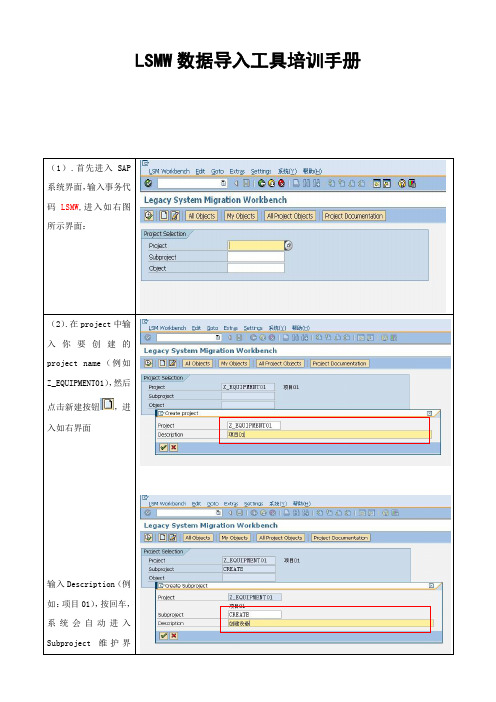
LSMW数据导入工具培训手册(1).首先进入SAP系统界面,输入事务代码LSMW,进入如右图所示界面:(2).在project中输入你要创建的project name(例如Z_EQUIPMENT01),然后点击新建按钮,进入如右界面输入Description(例如:项目01),按回车,系统会自动进入Subproject维护界面,如右图示:(project和Subproject的名称及描述可以相同也可以不同,不会影响到最终结果)(3)输入Subproject 的名称和描述,回车,进入object的名称和描述维护界面,如右图示:(4)然后按回车,就完成了project、subproject和object 的创建。
得到如右结果:(1)如右图所示,点击菜单栏的Goto→Recordings(2).进入录屏创建界面,首先需要创建录屏的名称和事务代码,具体操作如右图:操作1:进入录屏创建界面,点击Recordings,然后点击,进行创建(见操作2)操作2:创建录屏的名称和描述,如右图,创建完成,点击回车,进入事务代码输入界面(见操作3)操作3:输入录屏动作执行是事务代码,如右图示:(3)开始进行屏幕字段录取(在操作屏幕中,一般需要那些字段,填写那些字段,不需要的字段则可以不填。
初始界面:一般视图:组织结构视图:依次完成以上各个视图相关字段信息的填写,然后单击按钮,进行保存,然后会跳转到如右界面:点击图中的,可以得到如下界面:对于其中多余的参数(主要是系统自动生成的时间参数子算和录屏时产生的重复参数字段),点击选中,然后点击进行删除。
然后点击进行保存,再点击后退,进入如右界面再点击后退,进入录屏的初始界面,如右图在录屏创建初始界面,即右图点击进行执行,进入LSMW的初始界面,如右图:1. 保护对象的属性双击进入上面界面:双击第一项,维护对象的属性。
选中右图的选项,然后在Recording后面的可选框中,选择自己创建的录屏的名称,点击保存。
SAP使用LSMW导入成本中心和会计科目

一、LSMW导入成本中心
前提:构建成本中心组框架-事务代码:OKEON 1.进入开始界面
2.查看模版
3.在Excel表中把标题按照模版顺序排列
4.把Excel另存为Unicode文本(*,txt)格式到桌面,点击保存,随后关闭Excel(一定要关闭)
二、LSMW导入会计科目
1.进入开始界面
2.查看模版
3. 在Excel表中把标题按照模版顺序排列
4. 把Excel另存为Unicode文本(*,txt)格式到桌面,点击保存,随后关闭Excel(一定要关闭)
补充:对于无法自动导入的项目(统驭科目类型、成本要素类型等)需要手动导入路径:会计核算-财务会计-总账-主记录-总帐科目-集中处理-OB_GLACC12/14。
lsmw导入会计科目

SAP中如何借助LSMW导入会计科目(LSMW的简单范例)2009年05月12日星期二下午 03:23LSMW是一个数据转移平台,进入后新建一个Project、Subject、Object,如果之前曾建立过Project和Subje 便可。
LSMW的步骤是可以手工配置的,我们只配置了14个步骤,因为这样是比较方便的,其它步骤不是必须的。
1:Maintain Object Attributes (我们通常叫做录屏)对象类型和导入方法选择第2个:Batch input recording,在Recording中输入“ZFSP01“,按Overview进界面。
新建一个Recording时需要输入入Object,这一步是非常非常重要的。
使用LSMW辅助完成FSP0的录入工作是TCode——FSP0。
进入FSP0的界面,便开始了录制屏幕。
这里有一个注意点:一定要一个字一个字的敲进去,不能使用SAP的该栏位将不会被录入。
手工创建一个科目并保存,将跳出下面的界面。
刚才有输入数据的那些栏位都显示出来了,点一下上面的按位将被自动添加上字段和中文描述。
保存。
窍门:在此界面复制刚刚Default出来的字段和中文描述,放到Excel中以备用。
2:Maintain Source Structures 只需要起一个名字便可以保存。
3:Maintain Source Fields借助刚才第1步的EXCEL,使用Table Maintenance完成它会很快捷方便都可以使用C,长度如果不清楚的话,可以Se16N去查一下。
4: Maintain Structure Relations 目标结构与源结构建立关联(自动完成)5:Maintain Field Mapping and Conversion Rules目标结构与源字段匹配(可以选择自动)DELANOCHEN - COA - FSP0 create account of clientFieldsSAKNR 总帐科目编号Source: ZFSP0-SAKNR (科目代码)Rule : Transfer (MCode: ZFSP01-SAKKTOPL 帐目表 Source: ZFSP0-KTOPL (科目表)Rule : Transfer (MCode: ZFSP01-KTOKTOKS 总帐科目组 Source: ZFSP0-KTOKS (科目组)Rule : Transfer (MCode: ZFSP01-KTO* Ca longer than target fieldXPLACCT 损益科目表 Source: ZFSP0-XPLACCT (损益类科目)Rule : Transfer (MCode: ZFSP01-XPLXBILK 标志: 此科Source: ZFSP0-XBILK (资Rule : Transfer (MCode: ZFSP01-XBITXT20_ML 总帐科目名称 Source: ZFSP0-TXT20_ML (短描述)Rule : Transfer (MCode: ZFSP01-TXTTXT50_ML 总帐科目成文本 Source: ZFSP0-TXT50_ML (长描述)Rule : Transfer (MCode: ZFSP01-TXT6: Maintain Fixed Values, Translations, User-Defined Routines对某些特殊字段进行加工(本范例7 :Specify Files指定需要导入的源文件。
LSMW操作手册-2013.07.09

第一部份,建立批导程序名称1.输入LSMW,以LS01N建立仓位主数据为例,2.输入对应文本,点确认3。
输入对应文本,点确认4。
输入对应姓名,点确认5。
点击执行第二部份,造作指导程序1。
点击执行,输入对应事务代码,输入对应的项目,点击保存2.点击执行,修改,新建,输入对应文本,确定,保存。
3.点击执行,点击系统———-》清单---—》保存—————》本地文件,把对应的表格保存在桌面。
后退一步,选择第三步(给数据源定义字段),双击进行入,再点击修改,双击批量输入。
切勿点击新建。
打印从系统导出的表格,输入红框中的内容,完成后把对应文件进行保存。
4.点击执行,点击修改与保存,无其它操作内容.5点击执行,将光标放在指定位置,点击Source Field6。
直接进行点击修改、保存。
该步没有意义.7.指定数据源输入,指定文件一般选择On the PC (Frontend),其它数据自行研究。
选择对应的测试数据,并进行确认、保存数据格式按第三步TABLE导出的格式进行整理,格式按下列进行整理,并粘贴在TXT中对导入数据进行确认8。
选择Assign Files,点击执行,点击更改保存。
9. 选择,Read Data ,点击执行,然后再执行。
显示读取数据,10。
选择,Display Read Data ,点击执行导入数据时,正确选择,导入数据格式如下:当导入数据时,选择为:No Separator 时,导入数据,如下.导入数据格式11。
选择,Convert Data ,点击执行12. 选择,Create Batch Input Session ,点击执行13。
选择,Create Batch Input Session ,点击执行查看系统指导结果,点击打印按钮可导出对应结果。
对于导入数据可在系统进行查看。
LSMW导入会计科目操作手册

OverviewLSMW是导入数据的一种工具,最大的好处就在于它的灵活性,举一个例子来说,different material type have different field in the master。
For one field, some field is suppressed and the other is mandatory。
But if you want use one single format to import all fields no matter what the material type is,batch input 和catt都会出错,因为他们都只能根据制定好的画面来输入,如果你导入的数据没有这个值,那就会出错,我想这个观点你们都能理解的,那么怎么才能把数据导入呢?而不需要另外再创建更多的不同情况的catt和batch input,那就是LSMW。
如:在某一个字段上进行编程,代码如下(这段代码是具有通用性的,你们只要在用的时候把字段名改一下就可以了:IF NOT LINE_ITEM-MWSKZ IS INITIAL。
BBSEG-MWSKZ = LINE_ITEM—MWSKZ。
ENDIF。
这句话的意思是:如果这个字段在我输入的文件中没有出现,那么就不要考虑导入这个字段。
举一个财务凭证的例子.事务代码:fb01输入一张财务凭证。
Debit: 10010100 ———100 现金科目,这个科目在screen layout 里只定义了显示profit c enter 字段而不是成本中心字段.Credit:费用科目55010101—--这个科目只定义了cost center字段,而没有利润中心字段,这样的话,如果用batch input 录下来的其他类型的凭证,可能这两个字段都没有显示在输入凭证的画面,这样的话,如果用bi 或CATT就会报错,说这两个字段找不到。
明白了么?那下来再谈谈LSMW的局限性:局限在于,它只能导入那些固定类型的主数据,比如,MATERIAL MASTER ,FINANCIAL DOCUMENT GL ACCOUNT 等等,如果你自己创建了一个ABAP程序,是用来输入自己的一种主数据,那他就不能实现.不过我想,大多数我们需要导入的主数据已经被包含在这里边了.,当然一批修改值他也可以办到。
SAP LSMW会计凭证批量导入详解
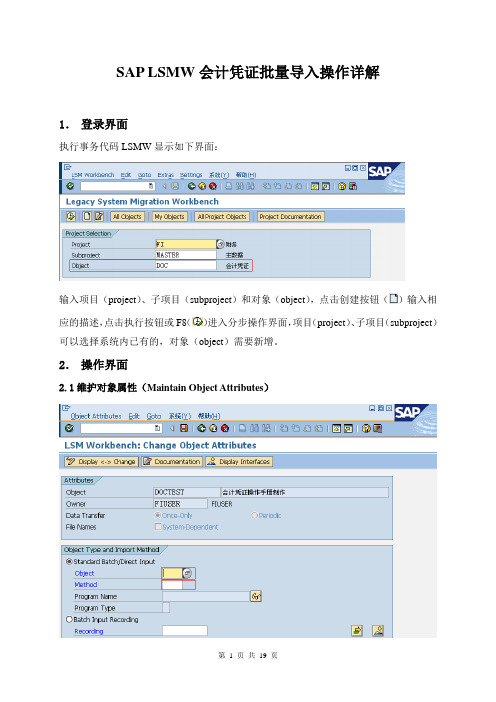
SAP LSMW会计凭证批量导入操作详解1.登录界面执行事务代码LSMW显示如下界面:输入项目(project)、子项目(subproject)和对象(object),点击创建按钮()输入相应的描述,点击执行按钮或F8()进入分步操作界面,项目(project)、子项目(subproject)可以选择系统内已有的,对象(object)需要新增。
2.操作界面2.1维护对象属性(Maintain Object Attributes)选择标准批量直接导入(standard batch/direct input),并且在对象(object)中维护“0100-财务单据”,在方法(method)中维护“0000”,点击保存(),后退。
2.2维护源结构(Maintain Source Structures)点击创建()定义凭证抬头源结构,见下图:选中凭证抬头源结构,点击创建()定义凭证行项目源结构,见下图:选择较低层次(lower level):点击确认(),完成源结构维护:点击保存(),并退出。
2.3维护源字段(Maintain Source Fields)由于财务会计凭证的导入不是通过录屏方式导入,所以源结构的字段需要用户自行维护,用户可以根据系统标准选择导入会计凭证需要的字段。
通过以下方式查找字段点击上图中的对象预览(object overview)出现下图:选择列表(list)或表格(table)显示会计凭证的字段,包括凭证抬头字段(表BKPF)和行项目字段(表BSEG):对于显示结果也可以保存为EXCEL(路径:系统→列表→保存→本地文件),由于系统中的表字段很多,并且从翻译为中文的字面意思也不容易确定具体的字段内容,为了方便查询到所需要的字段,可以在凭证录入界面(事务代码F-02)使用F1查看需要的字段名,然后在上图中或保存为EXCEL中查询该字段信息,维护源字段需要的信息有字段名、类型、长度、描述。
SAP LSMW会计科目批量导入详解
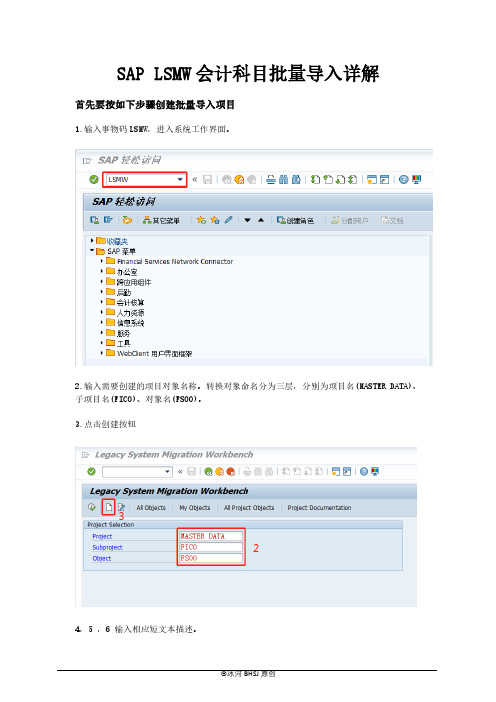
SAP LSMW会计科目批量导入详解首先要按如下步骤创建批量导入项目1.输入事物码LSMW,进入系统工作界面。
2.输入需要创建的项目对象名称。
转换对象命名分为三层,分别为项目名(MASTER DATA)、子项目名(FICO)、对象名(FS00)。
3.点击创建按钮4,5 ,6 输入相应短文本描述。
点击7.点击执行项目创建完成后执行,开始进入如下批量导入数据的设置步骤第1步骤:双击如下点击菜单Goto→Recordings Overview 进入屏幕录像界面点击创建录像,弹出对话框对话框需输入录像名称(recording)及描述(Descxxxxription)。
所有者(Owner)是自带出来的值,可不用管理。
本例录像名称为FS00。
输入需要录像的事物代码本例为创建物料主数据,事物代码FS00。
点击进入事物代码的操作录像,录屏有一些注意事项,以后用专门章节加以说明。
按前台FS00操作方法操作进行录屏,录屏时候需要注意,要保证批量导入的字段都要输入值,如果这个录屏数据,该字段刚好是空值,也要输入一个值,回车后,再改回原值,这样可以保证空值字段也能被录到。
回车,点击“控制数据”录制完成后回车,保存。
录屏后如下信息需要注意录屏后的信息分为三层:事物代码(本例为”FS00 总账科目主数据维护”)、录像屏幕(如SAPLGL_ACCOUNT_MASTER_MAINTAIN 2001)、字段信息(如“BH00”)。
按下先默认所有录制的字段都为变量,如果有某些字段是固定的值,可以光标选中该字段,然后按下“Reset”.如果出现像下面那样重复录制的字段,需要删除后面那个,删除方法:将光标位置定在那个字段上,然后点击.,所有类似下面那样有重复的字段都要删除,只保留期中第一次出现的字段。
删除重复字和定义好变量和固定值后按保存,同时将上面录制的字段按如下格式做一个EXCEL表,后面步骤会用到然后按上面字段顺序准备如下批量导入的EXCEL数据模板。
SAP LSMW会计科目批量导入详解
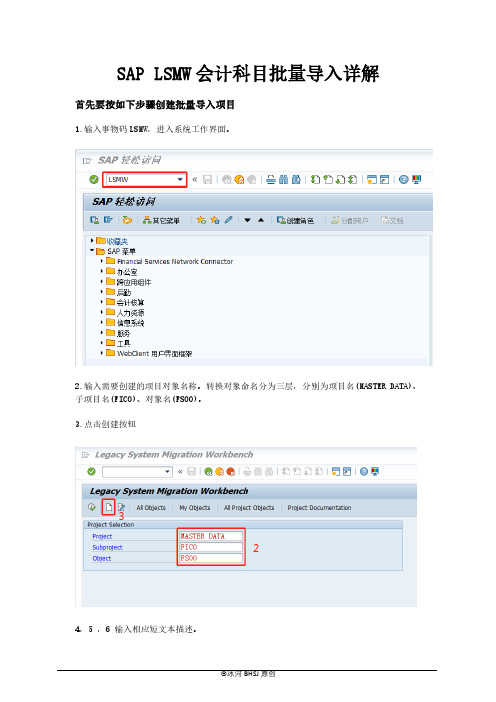
SAP LSMW会计科目批量导入详解首先要按如下步骤创建批量导入项目1.输入事物码LSMW,进入系统工作界面。
2.输入需要创建的项目对象名称。
转换对象命名分为三层,分别为项目名(MASTER DATA)、子项目名(FICO)、对象名(FS00)。
3.点击创建按钮4,5 ,6 输入相应短文本描述。
点击7.点击执行项目创建完成后执行,开始进入如下批量导入数据的设置步骤第1步骤:双击如下点击菜单Goto→Recordings Overview 进入屏幕录像界面点击创建录像,弹出对话框对话框需输入录像名称(recording)及描述(Descxxxxription)。
所有者(Owner)是自带出来的值,可不用管理。
本例录像名称为FS00。
输入需要录像的事物代码本例为创建物料主数据,事物代码FS00。
点击进入事物代码的操作录像,录屏有一些注意事项,以后用专门章节加以说明。
按前台FS00操作方法操作进行录屏,录屏时候需要注意,要保证批量导入的字段都要输入值,如果这个录屏数据,该字段刚好是空值,也要输入一个值,回车后,再改回原值,这样可以保证空值字段也能被录到。
回车,点击“控制数据”录制完成后回车,保存。
录屏后如下信息需要注意录屏后的信息分为三层:事物代码(本例为”FS00 总账科目主数据维护”)、录像屏幕(如SAPLGL_ACCOUNT_MASTER_MAINTAIN 2001)、字段信息(如“BH00”)。
按下先默认所有录制的字段都为变量,如果有某些字段是固定的值,可以光标选中该字段,然后按下“Reset”.如果出现像下面那样重复录制的字段,需要删除后面那个,删除方法:将光标位置定在那个字段上,然后点击.,所有类似下面那样有重复的字段都要删除,只保留期中第一次出现的字段。
删除重复字和定义好变量和固定值后按保存,同时将上面录制的字段按如下格式做一个EXCEL表,后面步骤会用到然后按上面字段顺序准备如下批量导入的EXCEL数据模板。
- 1、下载文档前请自行甄别文档内容的完整性,平台不提供额外的编辑、内容补充、找答案等附加服务。
- 2、"仅部分预览"的文档,不可在线预览部分如存在完整性等问题,可反馈申请退款(可完整预览的文档不适用该条件!)。
- 3、如文档侵犯您的权益,请联系客服反馈,我们会尽快为您处理(人工客服工作时间:9:00-18:30)。
Overview
LSMW是导入数据的一种工具,最大的好处就在于它的灵活性,举一个例子来说,different material type have different field in the master. For one field, some field is suppressed and the other is mandatory. But if you want use one single format to import all fields no matter what the material type is,
batch input 和catt都会出错,因为他们都只能根据制定好的画面来输入,如果你导入的数据没有这个值,那就会出错,我想这个观点你们都能理解的,那么怎么才能把数据导入呢?而不需要另外再创建更多的不同情况的catt和
batch input,那就是LSMW.如:在某一个字段上进行编程,代码如下(这段代码是具有通用性的,你们只要在用的时候把字段名改一下就可以了:
IF NOT LINE_ITEM-MWSKZ IS INITIAL.
BBSEG-MWSKZ = LINE_ITEM-MWSKZ.
ENDIF.这句话的意思是:如果这个字段在我输入的文件中没有出现,那么就不要考虑导入这个字段。
举一个财务凭证的例子。
事务代码:fb01输入一张财务凭证。
Debit: 10010100 ---100 现金科目,这个科目在screen layout 里只定义了显示profit cent er 字段而不是成本中心字段。
Credit:费用科目55010101---这个科目只定义了cost center字段,而没有利润中心字段,这样的话,如果用batch input 录下来的其他类型的凭证,可能这两个字段都没有显示在输入凭证的画面,这样的话,如果用bi 或CATT就会报错,说这两个字段找不到。
明白了么?
那下来再谈谈LSMW的局限性:
局限在于,它只能导入那些固定类型的主数据,比如,MATERIAL MASTER ,FINANCIAL DOCUMEN T GL ACCOUNT 等等,如果你自己创建了一个ABAP程序,是用来输入自己的一种主数据,那他就不能实现。
不过我想,大多数我们需要导入
的主数据已经被包含在这里边了。
,当然一批修改值他也可以办到。
只要把默认的TRANSACTI ON CODE 改为你需要
的就可以了。
下面我就用图形的方式来STEP BY STEP的教给大家如何操作。
我还是用财务凭证来给大家说明吧,因为财务凭证的描述性比较强。
所需要的导入的文件格式我放在另外的一个文件中,请参考。
1、键入LSMW,进入上载屏幕
2、建立批导任务
3、新建导入录屏过程
4、导入会计科目表,输入FSP0
点击保存,进入下一屏幕点击保存,退出
5、运行导入程序
6、第一步,关联任务,运行
保存,退出。
7、第二步,建立数据结构
确认,进入下面屏幕保存退出。
8、查看字段显示字段
导出字段
确认进入下一屏幕退出。
9、定义字段
打开导出表格,将内容复制到此处
保存退出。
10、建立数据结构与字段表的关系
退出。
11、维护数据源与RECORD的对应关系运行
选中每一个字段,点击双击对应的字段。
保存退出。
12、整理导入数据,保存TXT文件
13、关联导入数据源文件
保存退出。
14、确认导入数据与系统数据关联运行,
保存,退出。
15、读取数据
退出。
16、显示读取的数据
确认,进入下一屏幕
双击一个行项目,检查导入内容是否正确
17、转化已读取的数据为系统数据运行,
18、显示已转换的数据
19、建立批输入会话
运行
确认
20、批量导入
选中会话,点击运行
21、显示会计科目主数据。
